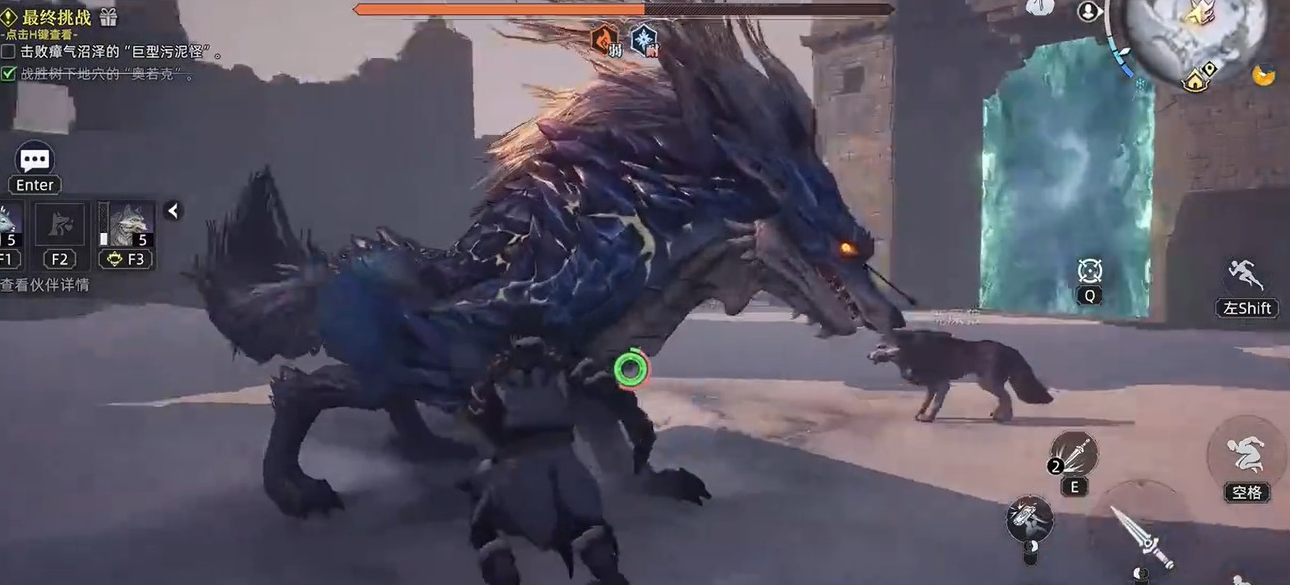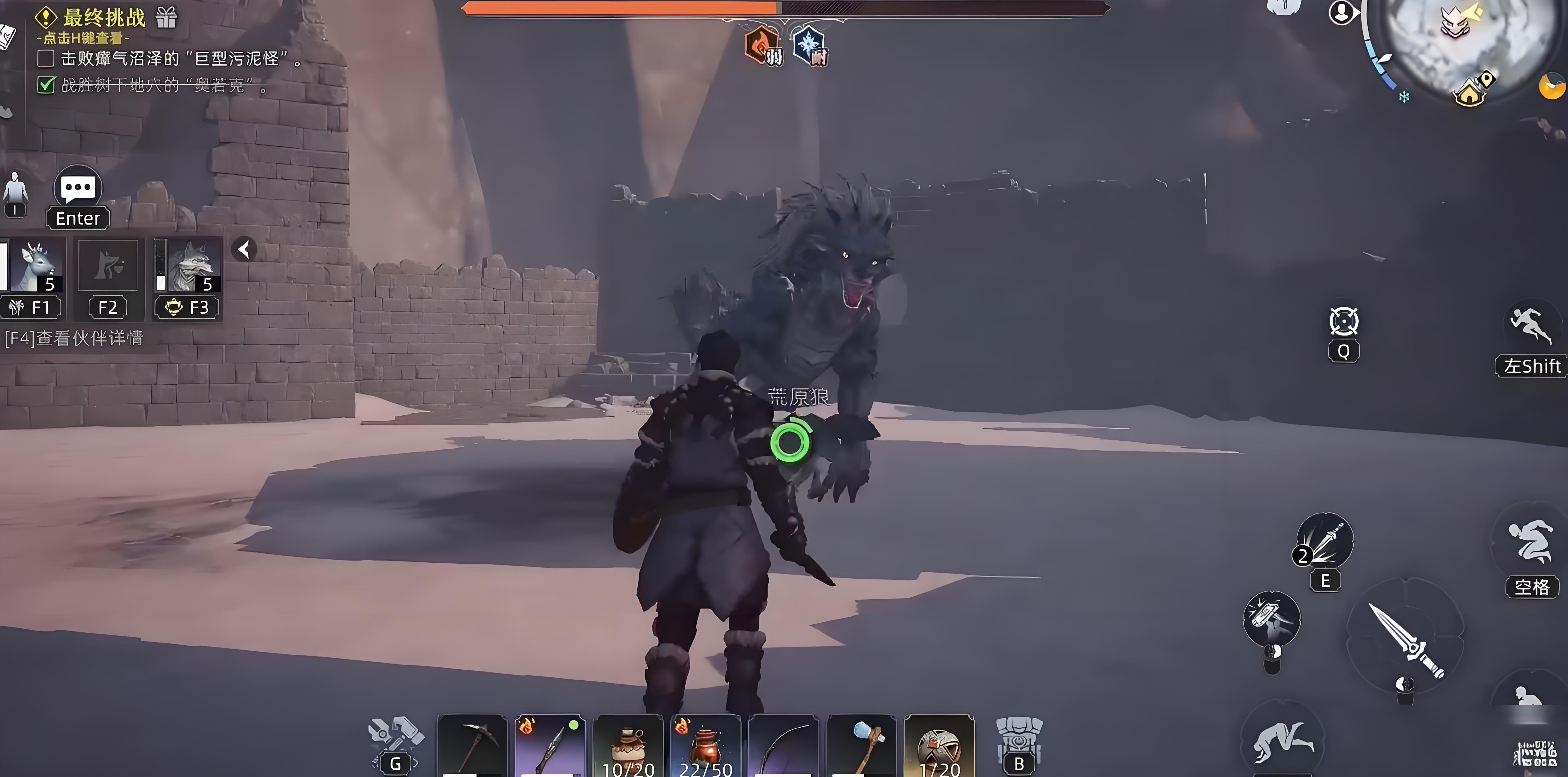荒原曙光游戏战斗技巧分享
时间:2025-10-31 | 作者: | 阅读:336荒原曙光游戏战斗技巧分享?也许很多同学还不了解荒原曙光游戏战斗技巧介绍,下面让心愿游戏小编为你介绍一下吧,希望能帮助到你!
荒原曙光中的战斗技巧主要分为两个方面比,一方面是专门针对pvp的战斗技巧,另一方面就是针对各种强大boss需要注意的战斗技巧了。
pvp对战玩法也是游戏的主流玩法之一,针对这个玩法,大家首先需要知道pvp的玩法核心关键是拆家,也就是说玩家需要在将对手的家园给摧毁的同时,还需要将对手所有的资源给全都收走,那么,大家在pvp玩法中需要掌握的技巧主要有组队分工、触发红名机制以及执行拆家方案等几点。
玩家在pvp去拆家时最好是以组队的方式进行,那队伍组好以后就需要把分工给确认好了,这里需要有一名队伍保护我方家园,其他的队友则专注于去摧毁敌方的家园。
触发红名机制也是大家一定要注意的一点,只要触发了红名机制也就意味着敌我双方都正式进入到了能够攻击的状态里,想要进入这个状态的话,玩家首先序号要先向敌方进行一次攻击,引诱敌人来进行反击,只要敌方进行反击了,那系统就会判定出pvp模式开启,只有在该模式开启的状态下,我方对敌方建组所造成的伤害才是有效伤害。
最后的拆家方案执行,就是我方到达敌方的家园以后,使用带有威力的武器开始正式对敌方的家园进行攻击了,在拆家的时候,大家需要按照先拆外围在拆内围的顺序来执行,千万不要直接跳过该顺序去攻击敌方的内围哦。
讲完了pvp技巧以后,在来说一说打boss时的技巧,打boss的技巧其实非常的简单,大家组要了解每一只boss的弱点以及攻击模式就可以了,比如说克拉贡这个boss,大家在武器上最好携带火属性的武器,最好带上盾牌这样的防御武器。
来源:https://www.wandoujia.com/apps/8398141/12174431887361945107.html
免责声明:文中图文均来自网络,如有侵权请联系删除,心愿游戏发布此文仅为传递信息,不代表心愿游戏认同其观点或证实其描述。
相关文章
更多-

- 荒原曙光吞噬者点位分享
- 时间:2025-12-04
-

- 荒原曙光草木灰搭配技巧
- 时间:2025-12-03
-

- 荒原曙光搬砖玩法全解析
- 时间:2025-12-03
-

- 荒原曙光地块作用解析
- 时间:2025-12-03
-
- 荒原曙光隐藏BOSS触发与奖励攻略
- 时间:2025-12-02
-

- 《荒原曙光》通关北部雪原重点事项
- 时间:2025-12-02
-

- 荒原曙光怎么回自己领地
- 时间:2025-12-02
-
- 荒原曙光新手期必抓宠物推荐 荒原曙光宠物推荐
- 时间:2025-12-02
大家都在玩
大家都在看
更多-

- 经商类网络游戏推荐
- 时间:2025-12-03
-

- 魔兽世界军团再临remix狂暴战神器隐藏外观解锁方法
- 时间:2025-12-03
-

- 魔兽世界军团再临remix防战神器隐藏外观解锁方法
- 时间:2025-12-03
-

- 魔兽世界军团再临remix邪DK神器隐藏外观解锁方法
- 时间:2025-12-03
-
-

- 暗区突围要塞风暴活动什么时候开启
- 时间:2025-12-03
-

- 幻兽帕鲁手游国内上线时间预测
- 时间:2025-12-03
-

- 《剑星2》采用虚幻5引擎 首发登陆多主机和PC
- 时间:2025-12-03